LINEユーザーなら誰もが「既読を付けずに読みたいなぁ…。」なんて思ったことがあるのではないでしょうか?
便利なようで便利ではない既読機能。返信したくてもできない/したくない…そんな時って、相手に関係なくありますよね。
ですがこの機能が、読んでいるのに返信をくれないという『既読無視』への不満として、トラブルを起こす要因になることもあるのです。
こんなメッセージが届いたとしたら…、既読するのが怖くなってしまいますよね。これ以上関係を悪化したくなければ、誠意を持って謝るに徹するのも1つの方法です。
ですがそれ以前に、そんな引き起こさなくてもよいトラブルを回避するために、既読を付けずに相手からのトーク内容を読む方法をいくつかご紹介します。
ここでは、iPhone仕様でご説明します。(仕様デバイス:iPhone5S iOS8.1.2)
その1 ロック画面から確認する
スマホのロック画面に表示させる方法です。ただし、2行ほどしか読むことはできませんのでご注意を。
設定アプリを起動し《通知》をタップして、LINEの設定を変更してください。
まずは、必須条件として《通知を許可》を【ON】にします。そして、《ロック画面に表示》を【ON】にしておきましょう。
これでロック画面からLINEのメッセージを確認することができます。
その2 通知ポップアップから確認する
こちらもロック画面同様に、通知の設定をしておく必要があります。
《通知を許可》を【ON】にしてから、《ロックされていないときのスタイル》を選びましょう。これでロックされていない時でも通知されます。
ロックされていないときの通知スタイルは、
バナー表示
ダイアログ表示
どちらかにするかは選択自由です。ただし、バナー表示は自動的に表示が消えるようになっていますが、ダイアログ表示では元の操作に戻る際に確認が要求されます。
その3 通知センターを開いて確認する
画面上部を下にスライドすると、通知センターが表示され確認できます。
通知センターに表示させる件数は設定できますので、設定アプリを開き《通知→LINE》から変更をしましょう。
その4 トーク一覧画面から確認する
これまでの確認方法と同様に、一部の文章を確認することができます。
その5 機内モードで確認する
この方法は、送られてきたメッセージの文章を全て確認することができます。
メッセ―ジが送られてきたら、相手とのトーク画面を開く前に【機内モード】に設定してください。電波を出さない無線OFF状態にしておく必要があります。
この状態になったら、トーク画面を開いてみましょう。相手から送られてきたメッセージを読むことができます。無線OFFの状態ですので、もちろん相手には既読しているという電波は発信されておりません。
確認が終わったら、ホームボタンを2回タップしてマルチタスク画面に移りましょう。
LINEを上部にスライドして、バッググラウンドでもアプリを終了させてください。
LINEを起動させている状態ですと、機内モードをONにした瞬間に既読通知の電波が相手に発信されてしまいます。
まだ既読にしたくない場合は、暫くLINEは起動させない状態にしておきましょう。



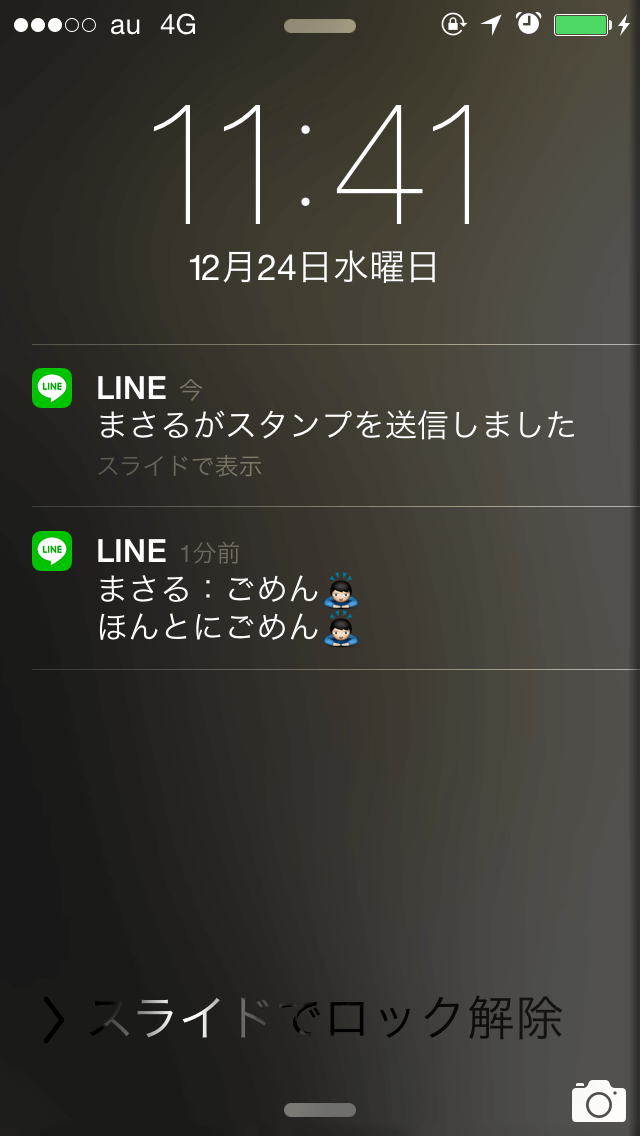
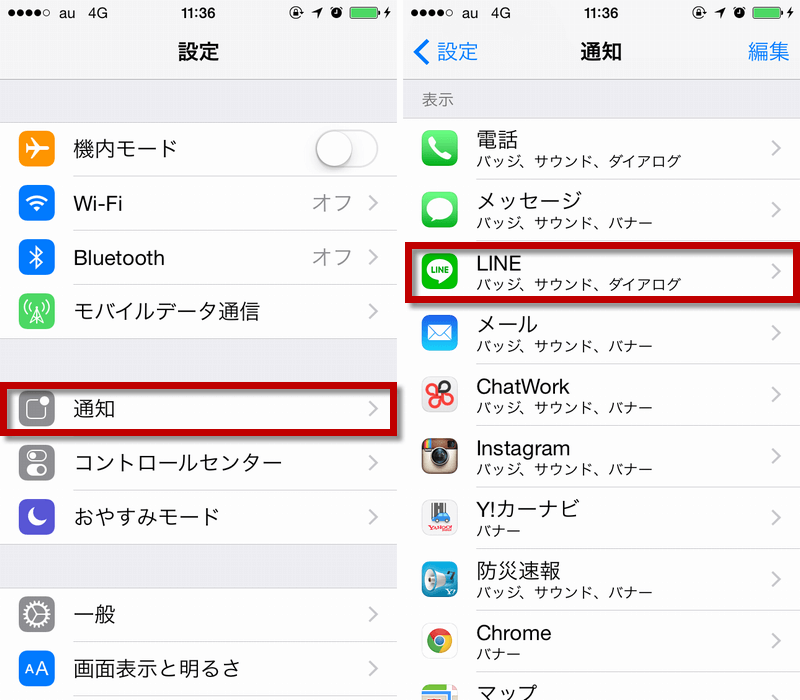
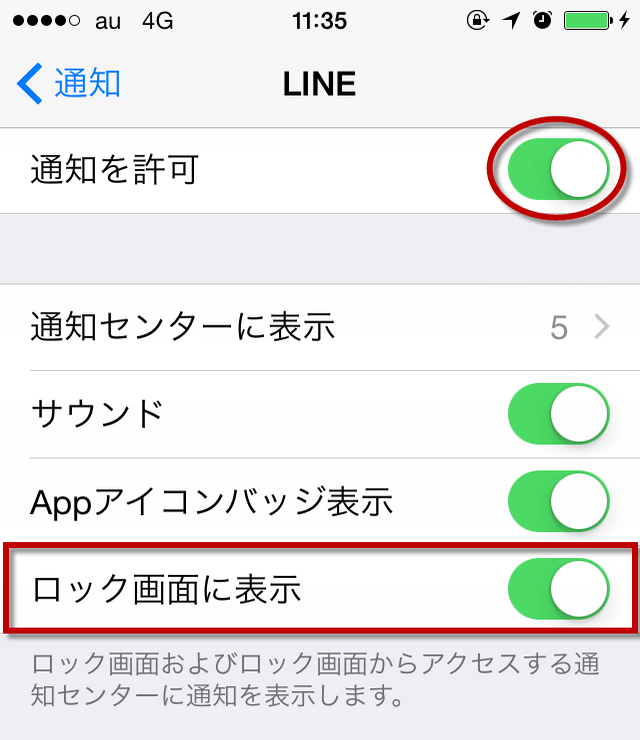

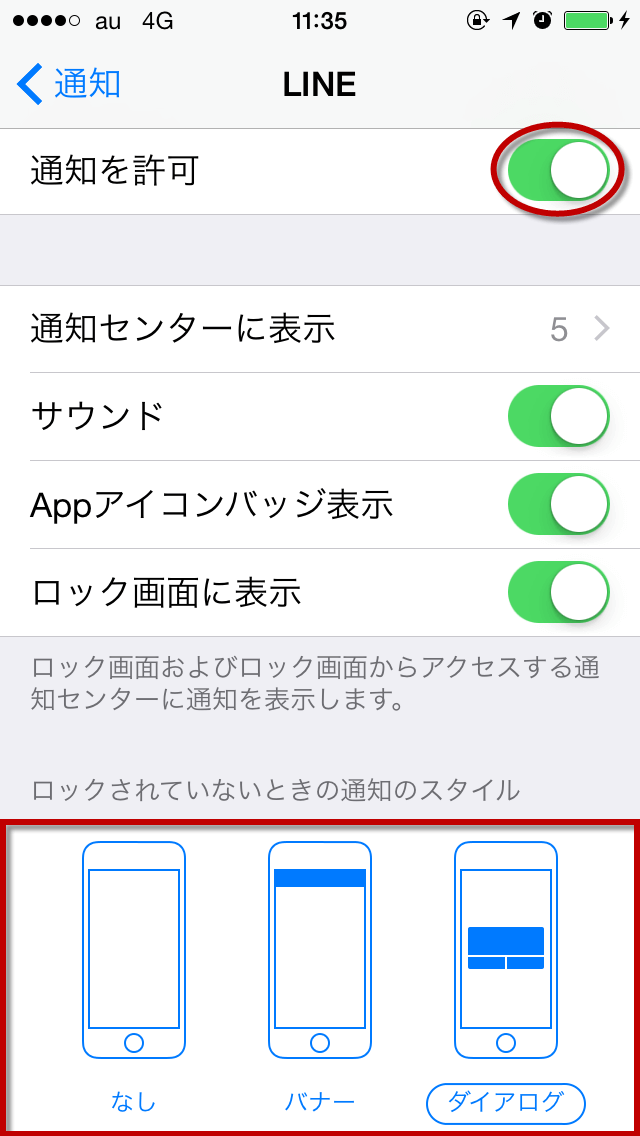
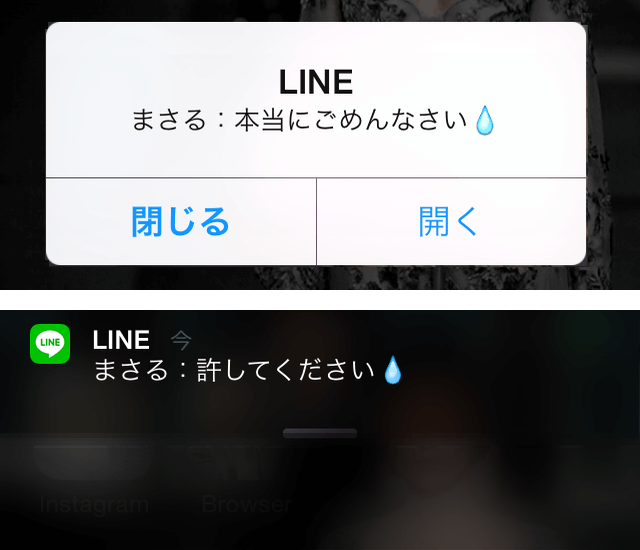
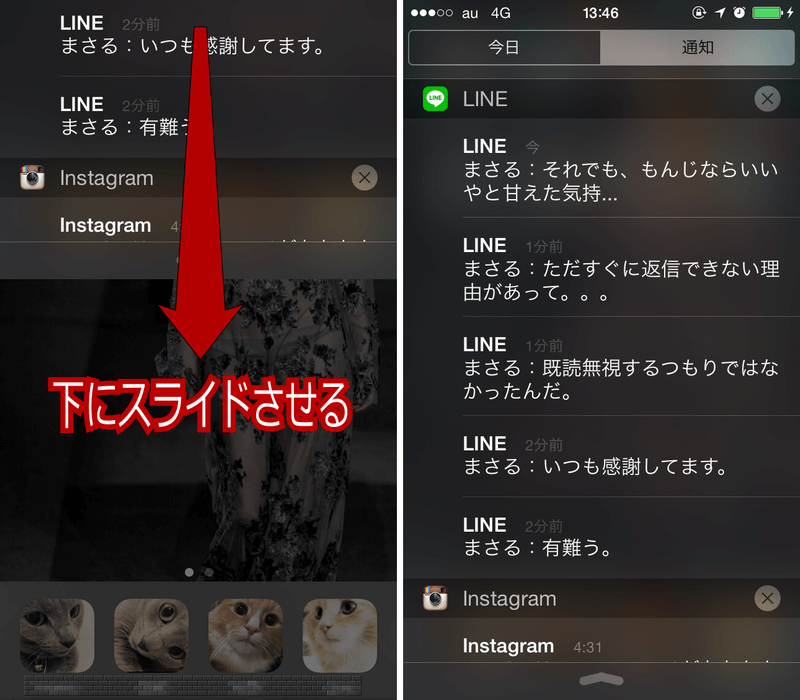

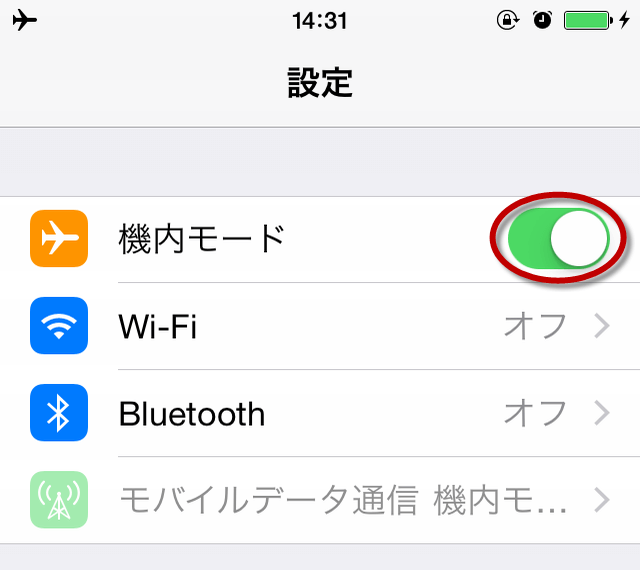
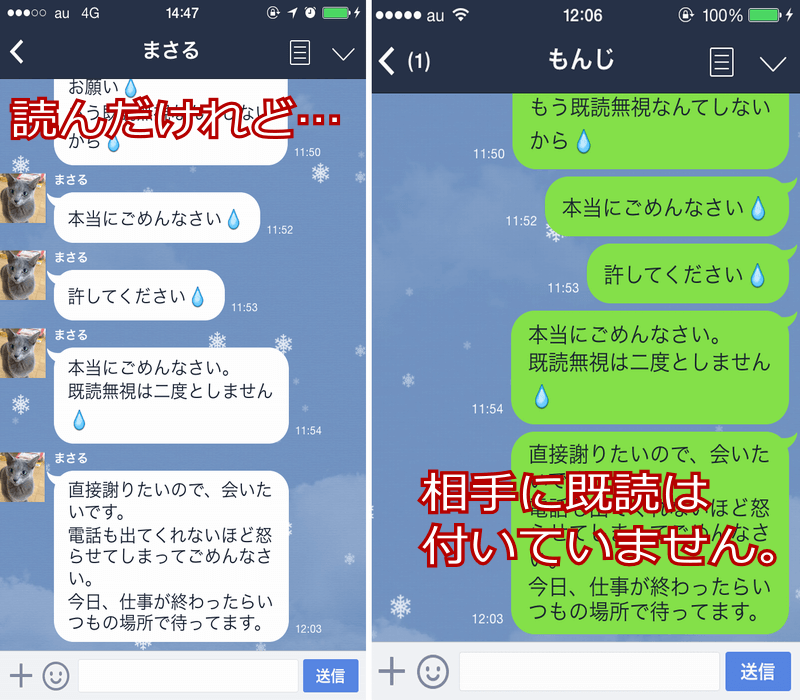
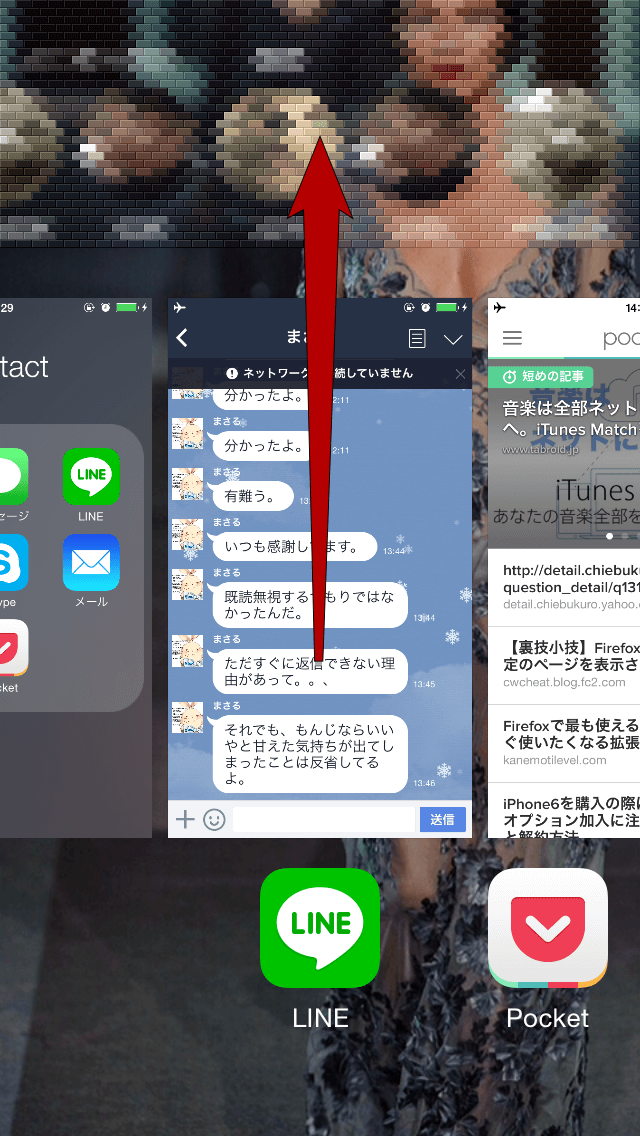
-3.jpg)




